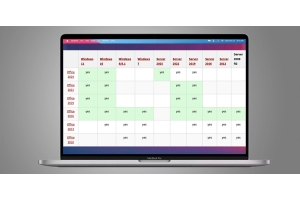Ciao Ospite! Benvenuto in Keys.Express
Configurazione di rete Windows 10

Configurazione di rete di Windows 10 - Rapido e facile per lavorare in gruppo!


Ci sono diversi PC in uso a casa tua? Quindi trarrai sicuramente vantaggio dalla rete con Windows 10. Puoi seguire facilmente i passaggi da solo. Guarda le istruzioni di seguito e dopo aver utilizzato la funzione di condivisione in rete, potrai condividere singoli documenti o persino interi dispositivi con altre persone. In questo modo, ad esempio, potrai prevenire i problemi di installazione di tutte le moderne stampanti.
Come configurare la rete domestica con Windows 10:
Sfortunatamente, la configurazione di una rete in Windows 10 ora richiede un po' di creatività. Il popolare gruppo di rete domestica non esiste più da Windows 10 versione 1803. Ora crei un "gruppo di lavoro", specificamente destinato all'uso privato.
Ci sono alcune modifiche da apportare alle impostazioni del tuo sistema operativo.
Seguendo questi passaggi, puoi configurare la rete, condividerla e connettere i dispositivi:
- Abilita la condivisione di file e stampanti per le reti Microsoft.
- Modificare il tipo di rete e personalizzare il nome del gruppo di lavoro
- Accedi a Windows 10 con l'account Microsoft corretto
- Attiva il rilevamento della rete, configura e visualizza la rete.
Tutte le modifiche devono essere apportate una volta su ciascun PC da aggiungere al gruppo di lavoro.
1. Abilita la condivisione di file e stampanti per le reti Microsoft
Puoi accedere alle impostazioni di rete e Internet in Windows 10 in vari modi.
Se ti connetti a Internet tramite WLAN, puoi trovare rapidamente l'icona corrispondente facendo clic con il pulsante destro del mouse su di essa. Altrimenti, puoi configurare una rete come segue:
- Per accedere alle impostazioni di Windows, fare clic sull'icona a forma di ingranaggio del menu Start o utilizzare la combinazione di tasti Tasto logo Windows + I.
- Fare clic su Rete e Internet.
- Vai su "Impostazioni di rete avanzate" e fai clic sul pulsante "Modifica opzioni adattatore". Aprilo con un clic del mouse.
- Viene visualizzata una nuova finestra con le connessioni di rete correnti del dispositivo. Seleziona la connessione attiva facendo doppio clic su di essa (solitamente WLAN senza la croce rossa).
- Fare clic su "Proprietà" nella finestra più piccola. Lo stemma segnala che potresti aver bisogno della tua password di amministratore.
- Dovresti già essere nella scheda di rete. Sotto le proprietà di questa connessione vedrai la voce Condivisione file e stampanti per reti Microsoft. Ci deve essere un segno di spunta davanti.
- Confermare tutte le modifiche con OK e uscire dalle impostazioni.
2. Personalizza il nome del gruppo di lavoro - cambia il tipo di rete.
Questa è la cosa più importante. Per poter configurare la rete, è necessario apportare modifiche nelle Impostazioni di sistema avanzate di Windows 10. Se hai difficoltà con il primo passaggio, è utile correggere prima la barra delle applicazioni.
- Aprire il Pannello di controllo di Windows. Entra nella funzione di ricerca con il tasto logo Windows + S. Ora fai clic sull'etichetta Pannello di controllo.
- Quindi fare clic su Sistema e sicurezza e di nuovo su Sistema.
- Un po' più in basso troverai le Impostazioni di sistema avanzate.
- Passare alla scheda Nome computer e fare clic su Modifica.
- Qui puoi modificare il nome della rete. Per impostazione predefinita il nome è GRUPPO DI LAVORO. Se vuoi cambiare il nome visualizzato del tuo PC, puoi farlo anche qui.
- Confermare con OK e verificare in futuro che tutti i dispositivi funzionino sulla stessa rete.
3. Accedi a Windows 10 con l'account Microsoft corretto
Si apre il menu Start di Windows 10 e quindi si accede alle impostazioni dell'utente connesso. Qui puoi vedere il nome del tuo account ed eventualmente un'immagine del profilo.
Puoi modificare le impostazioni dell'account facendo clic sul nome. Per utilizzare la rete e il gruppo di lavoro, ogni PC deve essere connesso con lo stesso account Microsoft.
Se sotto il tuo nome dice "Gestisci il mio account Microsoft" in lettere blu, hai già creato un account. Se dice "Accedi con un account Microsoft", sei ancora connesso tramite un utente locale. In questo caso, crea un account gratuito sul sito di Microsoft. Per configurare completamente la tua rete, manca ancora un passaggio.
4. Attiva il rilevamento della rete, configurala e visualizzala
Prima di poter completare la configurazione della rete, c'è un ultimo punto da considerare:
- Riavviare le impostazioni tramite il tasto logo Windows + I e fare clic su Rete e Internet.
- Questa volta, tuttavia, apri il Centro connessioni di rete e condivisione.
- Sul lato sinistro troverai l'opzione Modifica impostazioni di condivisione avanzate.
- Direttamente sotto il primo elemento di Network Discovery del tuo profilo corrente, è necessario selezionare Attiva Network Discovery.
- Assicurati di SALVARE le modifiche dopo aver apportato le modifiche. Fatto!
Se hai attivato i dispositivi che utilizzi secondo queste istruzioni, ora dovresti essere in grado di scambiare tutti i file senza problemi e sfruttare altri vantaggi. Alla voce Rete, puoi vedere tutti i PC collegati in Esplora risorse. La panoramica è disponibile per Windows 10 Pro e anche per Windows 10 Home. Ora hai configurato correttamente la tua rete.
Puoi trovare più prodotti Windows in grado di supportare la tua versione attuale nel nostro negozio.